Administra Asterisk desde la Consola como un Profesional: Consejos y Herramientas Clave
Asterisk, una de las plataformas de telefonía IP más utilizadas, ofrece un control poderoso y versátil desde la consola. Para los administradores de sistemas (sysadmins), dominar las herramientas y comandos desde esta interfaz no solo es esencial sino también indispensable para gestionar, monitorear y, además, solucionar problemas en tu sistema de VoIP de manera eficiente. A continuación, te compartimos algunos de los mejores consejos para que puedas administrar Asterisk desde la consola.
Tambien tengo un cubo para imprimir y tener los comandos en tu escritorio.
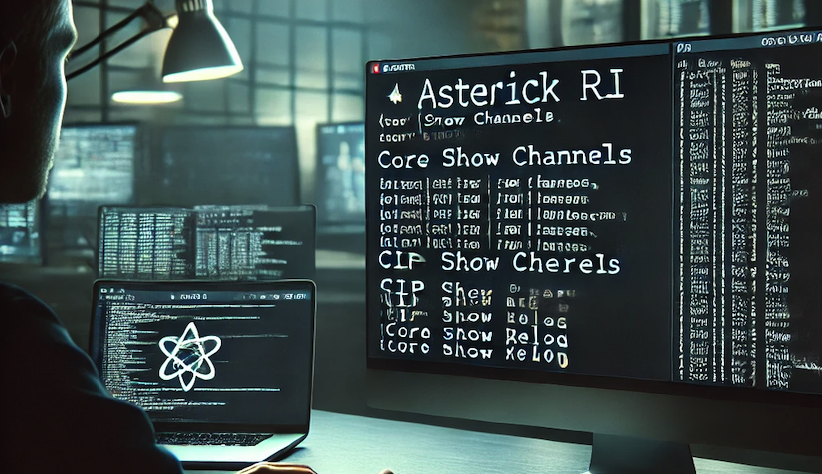
Asterisk desde la consola como pro
1. Conéctate a la Consola de Asterisk
El primer paso fundamental para administrar Asterisk es conectarte a su consola. Una vez que estés listo para comenzar, puedes hacerlo fácilmente ejecutando el siguiente comando en tu terminal.
asterisk -rvvv2. Monitorea el Estado de los Canales
Una de las tareas más comunes es monitorear las llamadas activas en el sistema. Usa este comando para ver el estado actual de los canales:
core show channels
Este comando te mostrará una lista de las llamadas activas y su estado. Para una vista más detallada de una llamada específica, puedes usar:
core show channel
3. Reiniciar o Recargar Servicios sin Interrumpir Llamadas
Evitar la interrupción de llamadas en curso es crucial. Asterisk permite recargar configuraciones sin interrumpir las llamadas activas:
core reload
Si necesitas reiniciar completamente Asterisk (lo que terminará las llamadas activas), usa:
core restart now
4. Depura Problemas con la Función de Logging
Cuando surgen problemas en Asterisk, la depuración se convierte en una herramienta clave para identificar y, en consecuencia, solucionar errores de manera eficiente. Afortunadamente, Asterisk te permite ajustar el nivel de detalle en los logs, lo que, a su vez, facilita la detección de fallos en el sistema. Al aumentar tanto la verbosidad como el nivel de depuración, puedes obtener información más detallada sobre lo que está ocurriendo en tiempo real. Por lo tanto, a continuación, te mostramos cómo activar y detener estas funciones rápidamente
core set verbose 3
core set debug 3
Para detener la depuración ejecuta estos comandos mientras esta en asterisk cli:
core set verbose 0
core set debug 05. Gestión de Módulos: Cargar, Descargar y Ver Estado
Para gestionar los módulos activos de Asterisk, puedes usar estos comandos para cargar o descargar módulos dinámicamente del mismo modo que los otros comandos, es desde asterisk cli:
Cargar un módulo:
module load <nombre_del_módulo>.so
Descargar un módulo:
module unload <nombre_del_módulo>.so
Ver todos los módulos cargados:
module show6. Administrar Extensiones y Troncales
Para verificar rápidamente las extensiones registradas y sus troncales, la mayor parte del tiempo puedes utilizar los siguientes comandos.
• Ver el estado de todas las extensiones SIP:
Para ver el estado de todas las extensiones SIP, simplemente ejecuta el siguiente comando. Este te proporcionará una lista detallada de todas las extensiones registradas, sus direcciones IP y el estado de conexión en tiempo real:
sip show peers
Ver los detalles de una extensión específica:
sip show peer <nombre_del_peer>
7. Grabar y Escuchar Llamadas
Asterisk ofrece la capacidad de grabar llamadas automáticamente. Por lo tanto, si necesitas revisar las llamadas grabadas, asegúrate de verificar el directorio donde generalmente se almacenan, que típicamente se encuentra en:
/var/spool/asterisk/monitor8. Gestión de Colas de Llamadas
Si utilizas Asterisk para centros de llamadas, el manejo de colas es esencial. Aquí tienes comandos para administrar las colas:
• Ver el estado de todas las colas:
queue show
Ver detalles de una cola específica:
queue show <nombre_de_la_cola>9. Solucionar Problemas con Comandos SIP y RTP
Cuando se presentan problemas con llamadas SIP, los siguientes comandos te ayudarán a depurar:
• Activar el modo de depuración para SIP:
sip set debug on
• Desactivar el modo de depuración:
sip set debug off
En caso de que los problemas estén relacionados con el flujo de audio (RTP), como interrupciones o pérdida de calidad en las llamadas, es recomendable realizar una depuración detallada. Para ello, puedes activar el modo de depuración de RTP, lo que te permitirá monitorear, en tiempo real, los paquetes RTP que están siendo transmitidos. De esta manera, podrás identificar rápidamente cualquier anomalía. Para activar esta función, simplemente ejecuta el siguiente comando:
rtp set debug on10. Consejo Final: Automatiza Tareas Repetitivas
Los sysadmins experimentados a menudo crean scripts para automatizar tareas comunes. Usando lenguajes de scripting como Bash, puedes automatizar tareas como reinicios programados, limpieza de logs y monitoreo de rendimiento.
Con estas herramientas y comandos, puedes llevar tu administración de Asterisk al siguiente nivel. Ya sea que estés gestionando llamadas en tiempo real, resolviendo problemas de audio o monitoreando el rendimiento del sistema, dominar la consola te hará más eficiente y eficaz en tu trabajo diario.
En resumen, la administración de Asterisk desde la consola es una habilidad fundamental para los administradores de sistemas que desean optimizar su sistema de VoIP. Al utilizar las herramientas y comandos adecuados, puedes gestionar de manera efectiva las extensiones, monitorear el rendimiento y solucionar problemas rápidamente. Por lo tanto, invertir tiempo en aprender y dominar estos comandos te permitirá mejorar la eficiencia y la calidad de las comunicaciones. Además, al estar familiarizado con la depuración y el uso de logs, estarás mejor preparado para enfrentar cualquier desafío que surja en tu entorno de Asterisk.


Juan esparza
Esta muy completo gracias me ayuda mucho